1000 FAQ, 500 tutorial e video esplicativi. Qui ci sono delle soluzioni!
Personalizzare kChat
Questa guida dettaglia i diversi elementi che possono essere configurati e personalizzati su kChat per adattarsi al meglio alle vostre preferenze di utilizzo.
Cambiare la lingua dell'interfaccia kChat
kChat si visualizza nella lingua scelta per il Manager e, come il vostro avatar/foto del profilo, questi parametri sono gestiti all'interno del profilo Infomaniak.
Configurare kChat sul Manager
Per accedere alle preferenze di kChat e, in particolare, definire a quale canale (uno o più canali possibili) verranno automaticamente aggiunti i nuovi utenti (esclusi gli utenti esterni) oltre ad appartenere al canale Generale:
- Clicca qui per accedere alla gestione del tuo prodotto sul Manager Infomaniak (hai bisogno di aiuto?).
- Clicca su Impostazioni nel menu laterale sinistro:
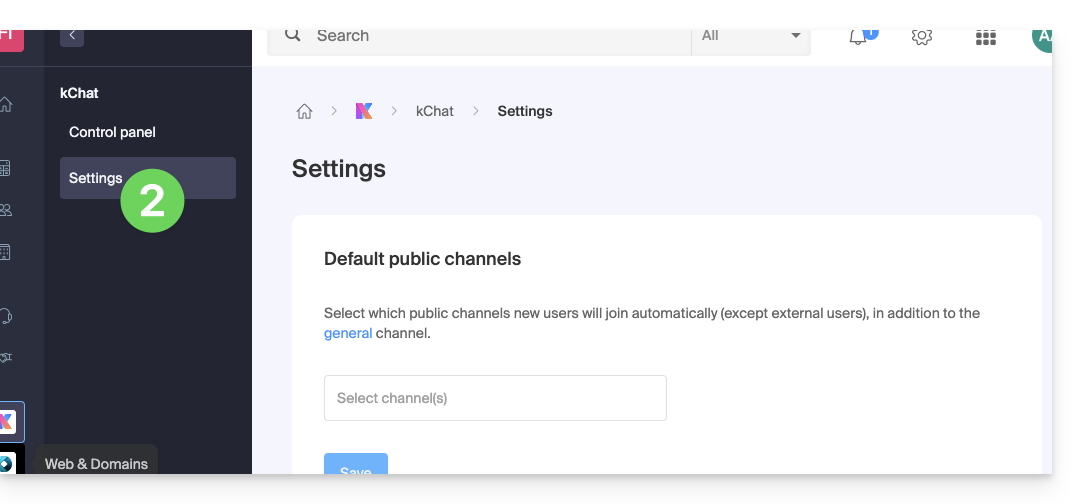
Personalizzare la visualizzazione generale di kChat
Per accedere alle impostazioni delle applicazioni kChat:
- Clicca qui per accedere all'app Web kChat (servizio online ksuite.infomaniak.com/kchat) o apri l'app mobile kChat (applicazione per smartphone o tablet iOS / Android) o ancora l'app desktop kChat (applicazione desktop su macOS / Windows / Linux).
- Clicca sull'icona in alto a destra dell'interfaccia.
Puoi scegliere:
- una densità di visualizzazione e una possibile visualizzazione a colori in densità compatta
- la visualizzazione o meno delle anteprime nelle tue conversazioni
- la dimensione di un canale (larghezza)
- la posizione di partenza quando torni su un canale non letto
- il numero di messaggi personali da visualizzare
La scheda Notifiche ti permette di personalizzare le notifiche di kChat.
La scheda Scorciatoie indica l'elenco delle scorciatoie da tastiera disponibili per lavorare più velocemente con kChat.
Risolvere un problema di zoom della visualizzazione
Per ingrandire o ridurre l'affichaggio che potrebbe essere diventato illeggibile, è necessario utilizzare le seguenti scorciatoie da tastiera:
- come nel browser,
CTRL/CMDe-per ridurre CTRL/CMDe+per ingrandireCTRL/CMDe0per riapplicare la dimensione predefinita
Modalità scura / Modalità chiara
Il tema chiaro o scuro dell'app Web si configura a livello globale (prendi visione di questa altra guida).
Tuttavia, l'app desktop può essere configurata indipendentemente dal resto; questa impostazione avviene dall'icona in alto a destra dell'interfaccia: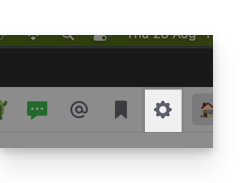
Personalizzare una discussione, un canale, ecc.
Accanto a ogni elemento della barra laterale sinistra si trova un menu di azione ⋮ che ti permette, tra le altre cose, di definire l'ordine di classificazione (alfabetico, per attività recente, manuale):
Definire uno stato
Per arricchire il tuo profilo e la sua visualizzazione, nelle discussioni kChat ma anche nelle diverse pagine e strumenti kSuite, puoi definire uno stato sotto forma di testo e/o di emoji, con una data di scadenza eventuale:
- Clicca sul tuo avatar o sulle iniziali in alto a destra dell'interfaccia.
- Clicca su Scegli uno stato personalizzato.
- Inserisci uno stato personalizzato o scegline uno tra le suggerimenti.
- Inserisci una data di scadenza se necessario:

- Clicca sull'icona del sorriso se desideri scegliere un'emoji accanto al tuo nome.
- Conferma con il pulsante Definisci lo stato.
⚠ Numero massimo di emoji personalizzate :
| kSuite | gratuito | 5 |
| Standard | 100 | |
| Business | 500 | |
| Enterprise | illimitato | |
Utilizzare kChat con il proprio dominio e marchio
Con Custom Brand (inclusa nell'offerta kSuite Enterprise, altrimenti a scelta), è possibile personalizzare kChat con il proprio logo, i colori e l'URL del proprio dominio. I collaboratori sono immersi completamente nel marchio. Consultare questa guida per ulteriori dettagli.

